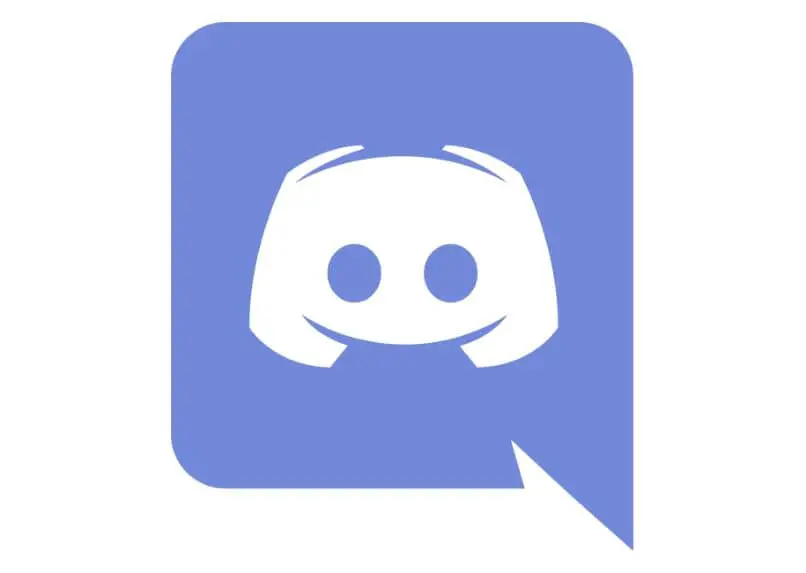على الرغم من أنه يمكنك استخدام Discord من المتصفح على جهاز الكمبيوتر ، إلا أن الحقيقة هي أن التطبيق يقدم خيارات معينة ، مثل Overlay. لهذا السبب ، سنعلمك من خلال هذا الدليل كيفية تنشيط وتهيئة Discord Overlay على هاتف Android أو iPhone أو الكمبيوتر الشخصي ، لتتمكن من معرفة متى يتحدث أصدقاؤك أثناء اللعب.
خطوات تنشيط وتهيئة Discord Overlay على Android و iOS
الخطوة الأولى هي الدخول إلى خيار Discord ، في الزاوية اليمنى السفلية ستجد صورة الملف الشخصي ، اضغط هناك ، ثم ننتقل إلى قسم إعدادات التطبيق ، في خيار “الصوت والفيديو” نضغط وبالتالي نقوم بتنشيط تراكب.
كيفية تنشيط وتهيئة Discord Overlay على جهاز الكمبيوتر
يجب تشغيل التراكب الأصلي ، ولكن إذا لم يكن كذلك ، فيمكنك تشغيله بسهولة بالغة. فقط اقرأ المعلومات التالية.
- افتح Discord ، وانتقل إلى خيارات الإعدادات الموجودة في أسفل اليسار.
- بمجرد الوصول إلى هناك ، انتقل إلى خيار التراكب وانقر فوقه.
- فقط لاحظ أن خيار تمكين التراكب في اللعبة قيد التشغيل.
- إذا كنت تريد ، يمكنك أيضًا إجراء تكوينات مثل تغيير حجم الصورة الرمزية ، وعرض الأسماء كمستخدمين ، من بين أمور أخرى في هذا القسم.
- بمجرد الانتهاء ، فقط اضغط على Esc.
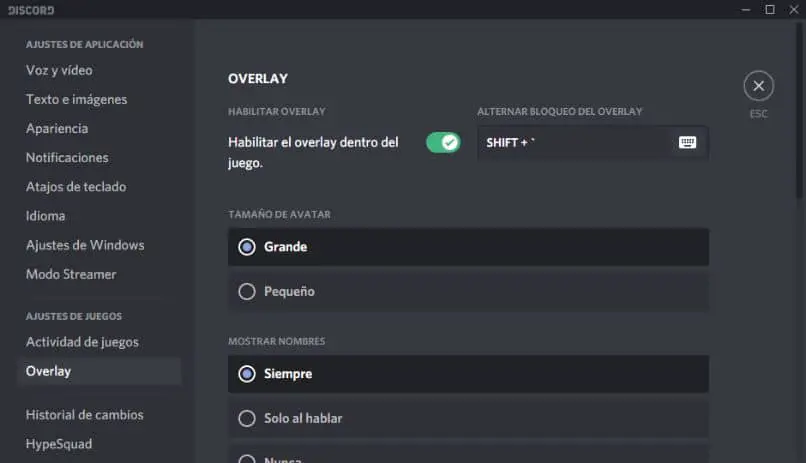
لا يظهر Discord Overlay على جهاز الكمبيوتر الخاص بي ، فماذا أفعل؟
ومع ذلك ، في بعض الأحيان لا يتم عرض معلومات التراكب بشكل صحيح. إذا لم يظهر التراكب في ألعابك ، يمكنك تجربة ما يلي.
- بمجرد فتح Discord ، يجب عليك الانتقال إلى خيارات التكوين. لهذا ، حدد موقع الرمز مع الترس الموجود في الجزء الأيسر السفلي من البرنامج.
- من بين الخيارات المتعددة التي يعرضها Discord ، يجب أن تبحث عن علامة التبويب “اختصارات لوحة المفاتيح”
- هنا حدد خيار إضافة اختصار لوحة المفاتيح وانقر فوقه.
- في الإجراء ، يجب عليك تحديد Toggle Overlay ، بينما في Keyboard Shortcut ، يجب أن تضغط على مجموعة المفاتيح التي تريد تنشيط Overlay.
- لاحظ أنه يمكنك أيضًا متابعة العملية المذكورة أعلاه لتنشيط Overlay Lock .
أنواع تراكب الخلاف
من بين أبرز الأنواع نجد أنواع الدردشة النصية ، والتي تتيح لنا التفاعل بشكل أفضل مع قناة نصية ، وبالتالي تحقيق تبادل القنوات والروابط الجديدة وكذلك ردود الفعل والرموز التعبيرية.
يمكننا أيضًا العثور على أدوات التثبيت ، والتي ستسمح لنا بإصلاح عنصر واجهة مستخدم ، في هذه الحالة القطعة من الخلاف وتصورها على هذا النحو حتى أثناء اللعبة.
أخيرًا ، يمكننا العثور على الإشعارات وتفعيلها والانتقال إلى إعدادات المستخدم ، ثم التراكب ، وأخيرًا نضغط على خيار “إشعارات التراكب”.
ما هي ميزة Discord’s Overlay؟
يعد Discord أحد أفضل التطبيقات كبديل للمحادثات الصوتية لألعاب الفيديو. بمجرد تنزيل التطبيق ، كل ما عليك فعله هو تغيير صورة ملف تعريف Discord الخاص بك والبدء في استخدام البرنامج ، ولكن لا تنسى ميزة Overlay.
تتيح لك ميزة التراكب مراقبة نشاط الدردشة الصوتية للأشخاص الذين تلعب معهم. بمعنى آخر ، سيتم تنشيطه بمجرد أن يبدأ شخص ما في التحدث داخل اللعبة.
إنها ميزة مفيدة لمعرفة من يتحدث في أي وقت ، وهي تتكامل مع أي لعبة تقريبًا . مما لا شك فيه ، أنها إحدى الوظائف التي تجعل تطبيق Discord مميزًا وللعديد من الأسباب لاستخدام Discord بدلاً من تطبيق آخر ، مما يساعده على وضع نفسه على أنه المحادثة الصوتية المفضلة للعديد من المستخدمين.
على أي حال ، في بعض الأحيان لا يبدو أن هذه الوظيفة تعمل ، لذلك من الضروري تنشيطها . بعد ذلك ، سنعلمك هذه العملية لكل من أجهزة الكمبيوتر والأجهزة المحمولة.
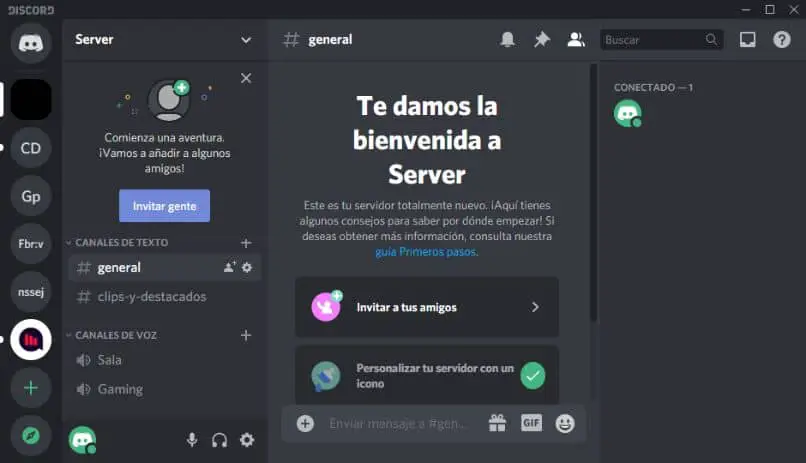
قم بتنشيط التراكب في Discord على الأجهزة المحمولة
نمت الألعاب كثيرًا في السنوات الأخيرة ، لدرجة أنها أصبحت موجودة الآن على الهواتف المحمولة. لحسن الحظ ، يتوفر خيار التراكب أيضًا للأجهزة المحمولة ، حيث يكون أكثر تحديدًا لنظامي التشغيل Android أو iOS.
- بادئ ذي بدء ، افتح تطبيق Discord. بمجرد دخولك ، انتقل إلى أسفل اليمين ، حيث ترى أيقونة المستخدم الخاص بك. اضغط على صورتك.
- الآن يجب أن تذهب إلى الصوت والفيديو هنا سترى تراكب . ما عليك سوى تشغيل خيار Enable Mobile Voice Overlay .
- في معظم الحالات ، يلزم تنشيط إذن معين ، ما عليك سوى النقر فوق Grant Permission والعودة إلى تطبيق Discord.
- بعد الخطوات السابقة ، سيتم تنشيط خيار Discord Overlay على جهازك المحمول.
من ناحية أخرى ، إذا واجهتك مشكلة في أي وقت مثل عدم تعرف Discord على الميكروفون الخاص بك ، فهناك بعض البدائل التي يمكنك تجربتها. بالنسبة إلى التراكب ، فإن ما يتم عرضه من قبل عادةً ما يحل جميع المشكلات.